Fixare completă: eroare "ceva sa întâmplat" în Windows 10, 8.1 și 7
În timp ce faceți upgrade la Windows 10, uneori este posibil să primiți mesajul de eroare "Ce sa întâmplat", care va duce la eșecul instalării Windows 10. Din fericire pentru dvs., avem câteva soluții disponibile care vă vor ajuta.
Cum de a rezolva ceva sa întâmplat Windows 10 Erori?
Sa întâmplat ceva ce sa întâmplat în diferite situații și utilizatorii au raportat următoarele probleme legate de acest mesaj:
- Windows 10 Media Creation Tool a apărut o problemă la rularea acestui instrument - aceasta este o problemă care poate apărea cu Media Creation Tool. Dacă întâmpinați această problemă, asigurați-vă că încercați câteva dintre soluțiile noastre.
- Sa întâmplat ceva Sa instalat Windows 10 - Dacă instalarea Windows 10 nu reușește din cauza acestei erori, problema ar putea fi localizarea sistemului. Doar schimbați localizarea în engleză și verificați dacă rezolvă problema.
- Windows 10 Sa întâmplat ceva și nu am putut instala o funcție - Mai mulți utilizatori au raportat acest mesaj pe PC-ul lor. Dacă apare această problemă, este posibil să o puteți rezolva pur și simplu executând Troubleshooter Windows Update.
- Sa întâmplat ceva Windows 10 0x20016 - Aceasta este o altă variantă a acestei erori. Dacă întâmpinați acest cod de eroare, trebuie să verificați dacă se execută serviciile necesare.
- Sa întâmplat ceva în timpul instalării Windows 10 - Uneori puteți întâlni acest mesaj de eroare din cauza lipsei de spațiu în partiția dvs. Pentru a remedia problema, asigurați-vă că ați eliberat spațiu și reluați din nou instalarea.
- Windows 10 a crea USB bootabil sa întâmplat ceva - Mai mulți utilizatori au raportat această problemă în timp ce creează o unitate USB bootabilă. Acest lucru poate fi cauzat de antivirusul dvs., deci este posibil să trebuiască să îl dezactivați temporar.
- Sa întâmplat ceva Windows 10 Media Creation Tool - Această problemă poate apărea în timp ce utilizați Media Creation Tool. Pentru a remedia problema, trebuie să rulați instrumentul cu privilegii administrative.
Fix - Ceva sa întâmplat cu eroare la actualizarea la Windows 10
Soluția 1 - Asigurați-vă că utilizați contul de administrator
Când faceți upgrade la Windows 10, va trebui să utilizați contul Administrator sau altfel ați putea primi un mesaj despre ceva . În plus, asigurați-vă că utilizați Instrumentul de creare a conținutului media ca administrator . Pentru aceasta, urmați aceste instrucțiuni:
- Găsiți fișierul .exe și faceți clic dreapta pe el.
- Selectați Executare ca administrator din meniu.
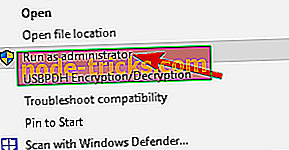
Soluția 2 - Dezactivați sau dezinstalați software-ul antivirus
Software-ul antivirus poate provoca uneori probleme dacă faceți upgrade la Windows 10, deci este recomandat să îl dezactivați . Dacă antivirusul dvs. este dezactivat, dar totuși primiți mesajul Ceva sa întâmplat, încercați să dezinstalați antivirusul. Rețineți că eliminarea antivirusului poate face ca sistemul dvs. să fie vulnerabil, deci ar trebui să vă gândiți la trecerea la o soluție antivirus diferită.
În prezent, cele mai bune aplicații antivirus de pe piață sunt Bitdefender și BullGuard, deci dacă căutați un nou antivirus, asigurați-vă că aveți în vedere aceste instrumente.
Soluția 3 - Asigurați-vă că aveți suficient spațiu
Dacă întâmpinați un mesaj de eroare Ceva sa întâmplat pe PC, problema ar putea fi legată de lipsa spațiului de stocare. Uneori, actualizările nu vor avea suficient spațiu pentru instalare, ceea ce va determina apariția acestei erori.
Pentru a remedia problema, trebuie să eliberați spațiu pe partiția dvs. de sistem. Puteți face acest lucru manual, dar puteți utiliza și instrumentul Curățire disc pentru a elibera rapid spațiu. Curățirea discului este un instrument simplu și util, dar dacă aveți nevoie de mai multe caracteristici, vă sfătuim să utilizați CCleaner pentru a elibera spațiu pe hard disk.
Mai mulți utilizatori au raportat că curățarea partiției de sistem a rezolvat problema pentru ei, deci asigurați-vă că încercați asta.
Soluția 4 - Asigurați-vă că anumite servicii sunt difuzate
Sa întâmplat ceva când s-ar putea să apară anumite servicii atunci când anumite servicii nu sunt difuzate, deci va trebui să le activați. Pentru aceasta, urmați acești pași:
- În bara de căutare, selectați Servicii și alegeți Servicii din lista de rezultate.
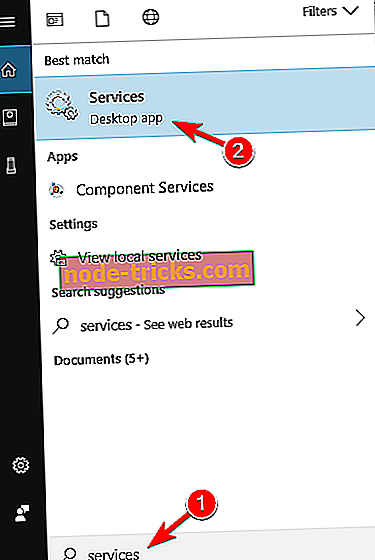
- Când se deschide fereastra Servicii, căutați următoarele servicii:
- Actualizări automate sau Windows Update
- Serviciul inteligent de transfer al fundalului
- Server
- Stație de lucru
- Ajutor NetBIOS TCP / IP
- IKE și AuthIP IPsec Keying Modules
- Găsiți oricare dintre serviciile pe care le-am enumerat și faceți dublu clic pe el.
- Verificați secțiunea Tip de pornire . Asigurați-vă că tipul de pornire este setat la Automat . Apoi, verificați starea serviciului . Dacă nu este setat la Running, faceți clic pe butonul Start pentru a porni serviciul respectiv. Dați clic pe Aplicați și pe OK pentru a salva modificările.
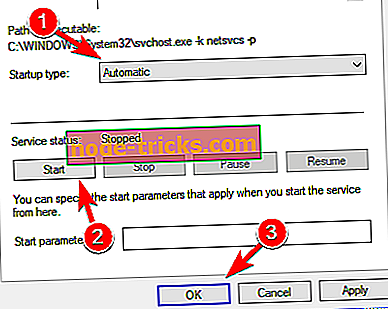
- Va trebui să repetați pașii 3 și 4 pentru toate serviciile pe care le-am menționat în pasul 2 .
- După ce ați terminat, închideți fereastra Servicii și reporniți computerul.
Soluția 5 - Ștergeți folderul SoftwareDistributionDownload
Dacă folderul de instalare Windows 10 este corupt, este posibil să primiți mesajul "Ceva sa întâmplat" și va trebui să ștergeți dosarul respectiv. Puteți face acest lucru urmând acești pași:
- Accesați C: WindowsSoftwareDistributionDescărcați dosarul .
- Deschideți Prompt Command ca administrator . Apăsați tasta Windows + X și selectați Command Prompt (Admin) din listă.
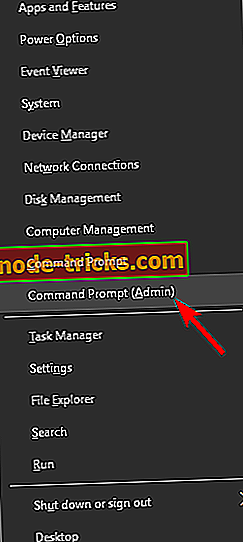
- Când începe comanda Prompt Command, tastați următoarele:
- net stop wuauserv
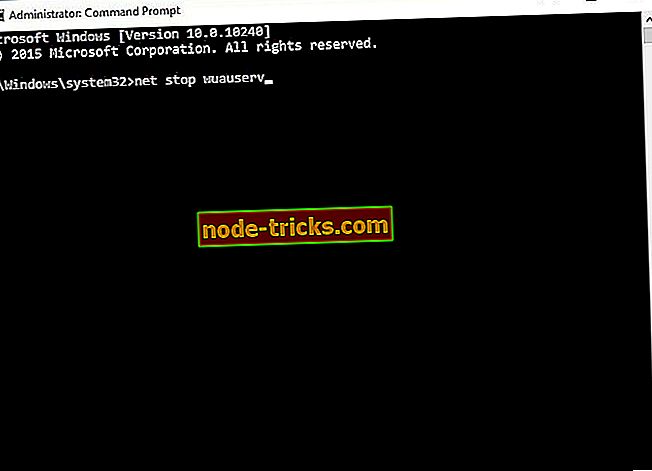
- net stop wuauserv
- Ștergeți totul din C: WindowsSoftwareDistributionDownload folder.
- Reveniți la Command Prompt și executați următorul cod:
- net start wuauserv
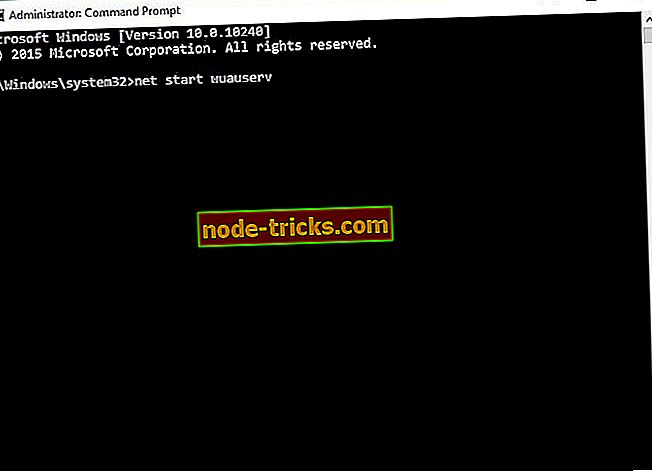
- wuauclt.exe / updatenow
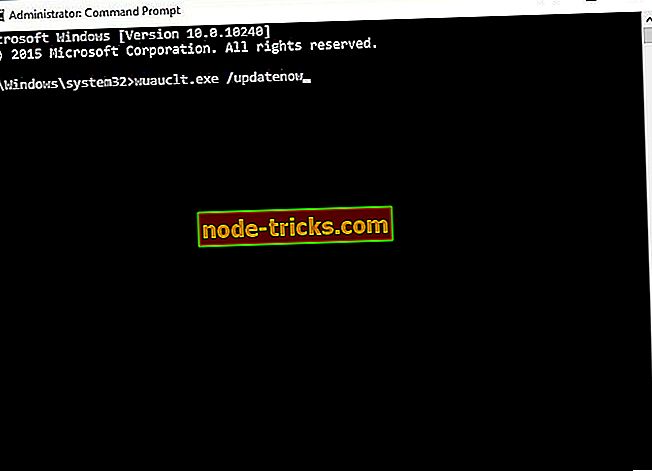
- net start wuauserv
- Închideți Prompt Command și mergeți la Control Panel> Windows Update . Acum Windows 10 ar trebui să înceapă descărcarea din nou.
Soluția 6 - Asigurați-vă că bara dvs. de activități este poziționată corect
Sa întâmplat ceva ce s-ar putea să apară dacă încercați să treceți la Windows 10 în timp ce bara de activități nu este poziționată în partea de jos a ecranului. Aceasta este o problemă rară, dar în cazul în care bara de activități este mutată în orice altă locație, returnează-o în partea de jos a ecranului și încercați să o actualizați din nou în Windows 10. Înapoi la început
Cum Pentru a Fix - Ceva sa întâmplat instalarea Windows 10 nu a reușit
Soluția 1 - Schimbați localizarea sistemului
Utilizatorii raportează că instalarea Windows 10 a eșuat pe computerele lor din cauza mesajului "Ceva sa întâmplat" . Pentru a remedia problema, este recomandat să modificați setările regionale . Puteți face acest lucru urmând aceste instrucțiuni:
- Deschideți regiunea din Panoul de control .
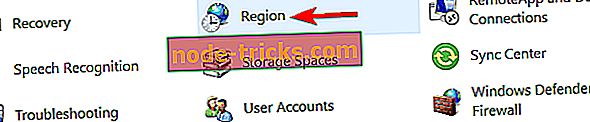
- Accesați fila Administrare și faceți clic pe butonul Schimbați localizarea sistemului .
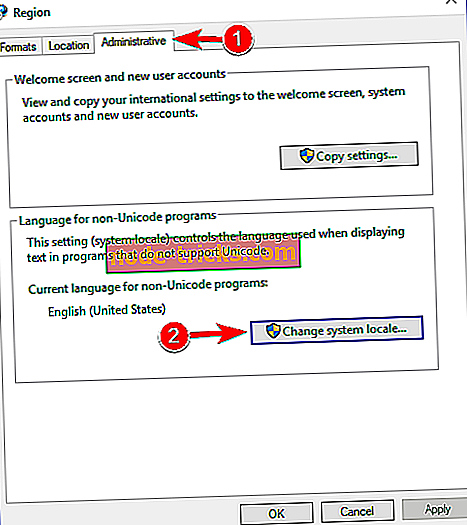
- Fereastra Setări regiune se va deschide. În locația actuală a sistemului, asigurați-vă că este selectată limba engleză (Statele Unite) . Faceți clic pe OK pentru a salva modificările.
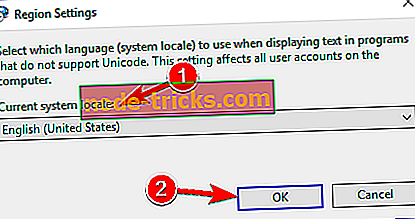
- Dați clic pe Aplicați și pe OK pentru a închide fereastra Regiune .
- Reporniți computerul.
- Executați instrumentul de descărcare media și descărcați din nou Windows 10 ISO.
Soluția 2 - Asigurați-vă că utilizați limba engleză ca limbă prestabilită
Uneori s-ar putea să obțineți ceva ce sa întâmplat eronat dacă utilizați un pachet de limbi. Pentru a remedia această problemă, trebuie să eliminați toate pachetele de limbi străine de pe PC și să utilizați în schimb un pachet de limba engleză.
Cu toate acestea, mai mulți utilizatori au raportat această eroare în timp ce folosesc o variantă a pachetului de limbă engleză, cum ar fi en-AU sau en-UK. Pentru a remedia această problemă, trebuie să accesați secțiunea Setări regiune și limbă din aplicația Setări și să eliminați toate pachetele de limbi suplimentare. În plus, asigurați-vă că utilizați limba engleză ca limbă implicită.
După efectuarea acestor modificări, mesajul de eroare trebuie rezolvat complet.
Fix - Sa întâmplat ceva 0x80070002 - 0x20016 eroare
Soluția 1 - Adăugați un nou DWORD în registri
Sa întâmplat ceva 0x80070002 - poate apărea o eroare 0x20016 când faceți upgrade la Windows 10 și pentru a remedia aceasta, va trebui să adăugați câteva valori ale registry urmând acești pași:
- Deschideți Editorul de registry apăsând Windows Key + R și tastând regedit . Apăsați Enter sau faceți clic pe OK pentru a deschide Editorul de Registry .
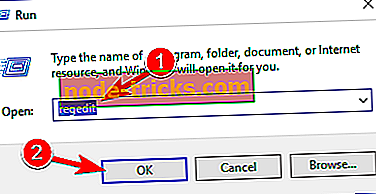
- În panoul din stânga, accesați următoarea cheie:
- HKEY_LOCAL_MACHINESOFTWAREMicrosoftWindowsCurrentVersionWindowsUpdateOSUpgrade
- Dacă cheia nu există, va trebui să o creați. Pentru a crea cheia OSUpgrade, mergeți la următoarea tastă și faceți clic dreapta pe ea:
- HKEY_LOCAL_MACHINESOFTWAREMicrosoftWindowsCurrentVersionWindowsUpdate
- Alegeți New> Key și denumiți noul OSUpgrade .
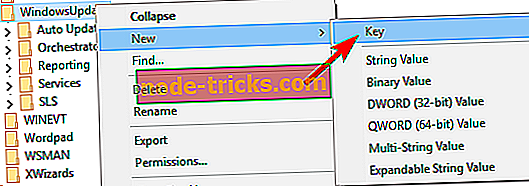
- Du-te la tasta OSUpgrade, faceți clic dreapta pe panoul din dreapta și din meniu alegeți New> DWORD (32-bit) Value .
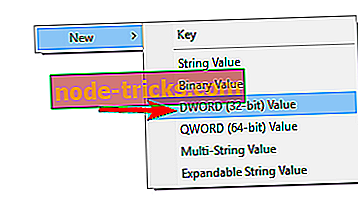
- Introduceți AllowOSUpgrade ca nume pentru noul DWORD .
- Faceți dublu clic pe permisiunea AllowOSUpgrade DWORD pentru a deschide proprietățile.
- Setați datele valorii la 1 și faceți clic pe OK pentru a salva modificările.
- Închideți Registry Editor și încercați să executați din nou Windows Update .
Soluția 2 - Utilizați Troubleshooter pentru Windows Update
Dacă primiți ceva "Sa întâmplat ceva 0x80070002 - 0x20016", este posibil să doriți să executați Windows Troubleshooter . În cazul în care Windows Update Troubleshooter nu funcționează, va trebui să utilizați Prompt de comandă pentru a remedia această problemă:
- Porniți Promptul de comandă ca administrator .
- Când pornește Command Prompt, trebuie să dezactivați serviciul BITS, serviciul Windows Update și serviciul Cryptographic . Pentru aceasta, introduceți următoarele linii și după fiecare linie apăsați Enter:
- net stop biți
- net stop wuauserv
- net stop appidsvc
- net stop cryptsvc
- Acum trebuie să redenumiți copii de rezervă pentru distribuția software-ului. Pentru aceasta, introduceți următoarele în Command Prompt și apăsați Enter după fiecare rând de cod:
- Ren% sistemroot% SoftwareDistribution SoftwareDistribution.bak
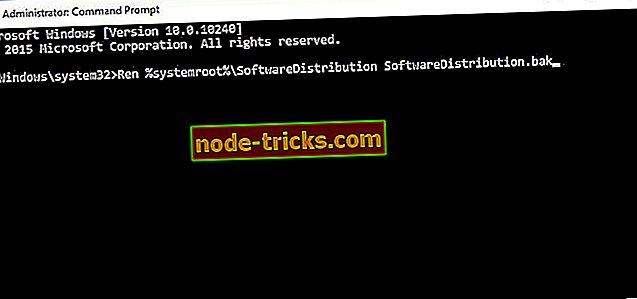
- Ren% systemroot% system32catroot2 catroot2.bak
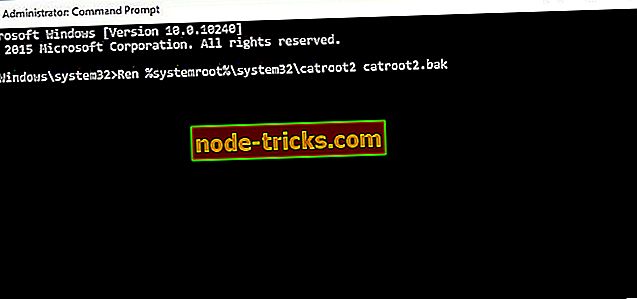
- Ren% sistemroot% SoftwareDistribution SoftwareDistribution.bak
- Acum, să restartem serviciul BITS, serviciul Windows Update și serviciul Cryptographic introducând următoarele comenzi:
- net biți de start
- net start wuauserv
- net start appidsvc
- net start cryptsvc
- Reporniți PC-ul și încercați să faceți din nou update la Windows 10.
Dacă aveți în continuare probleme pe PC sau pur și simplu doriți să le evitați pentru viitor, vă recomandăm să descărcați acest instrument pentru a rezolva diferite probleme ale PC-ului, cum ar fi erori, pierderi de fișiere, defecțiuni malware și hardware.
Ceva sa întâmplat de obicei apare atunci când încercați să actualizați la Windows 10, dar după cum puteți vedea, de stabilire Ceva sa întâmplat eroare nu este atât de greu.

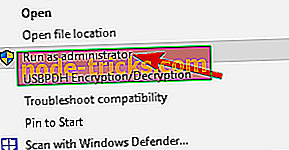
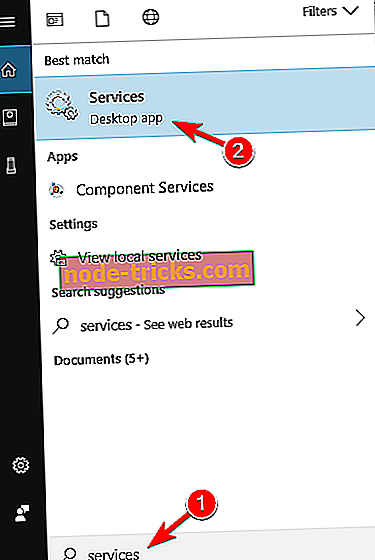
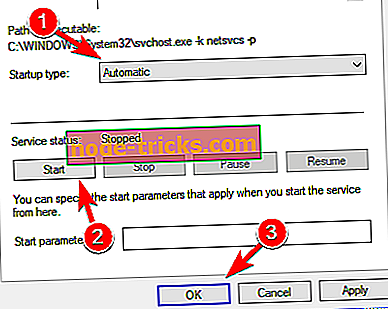
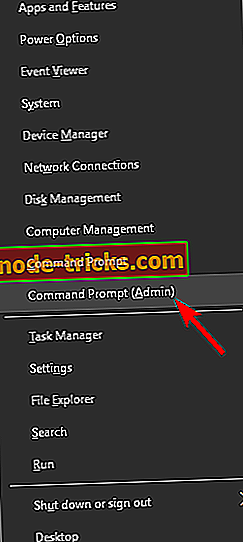
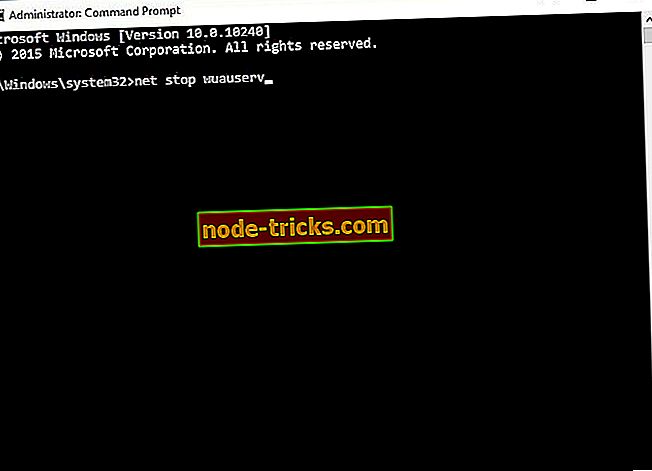
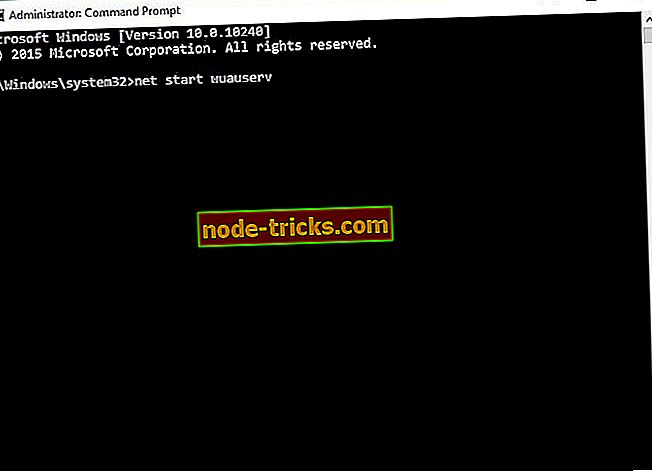
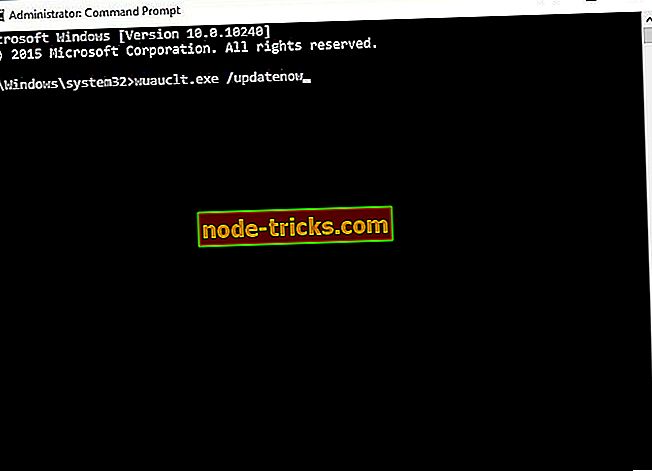
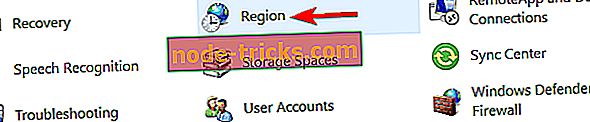
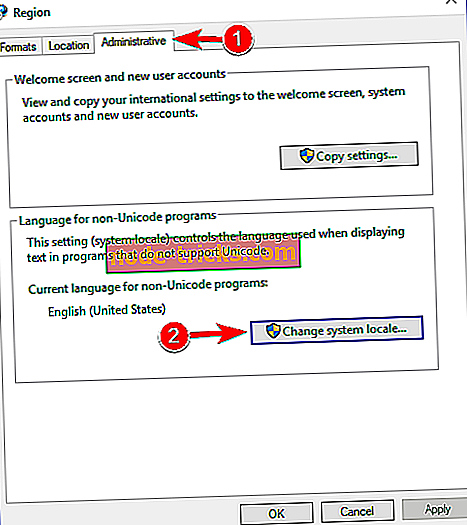
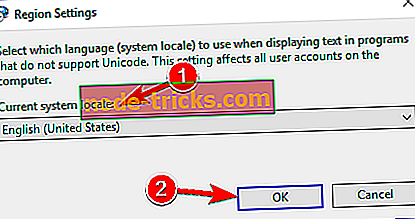
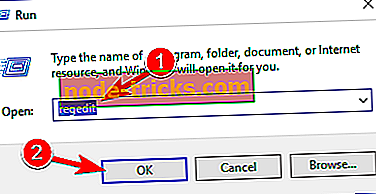
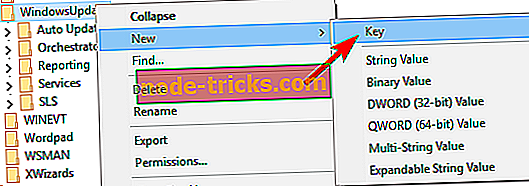
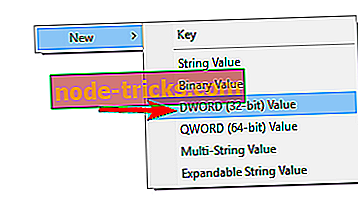
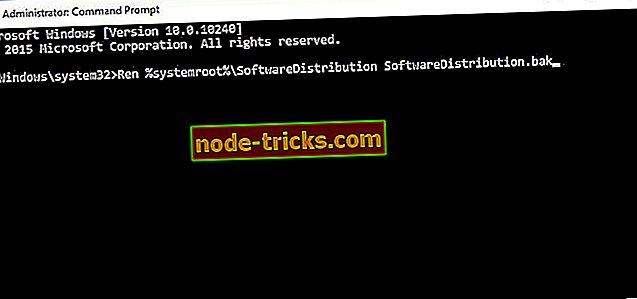
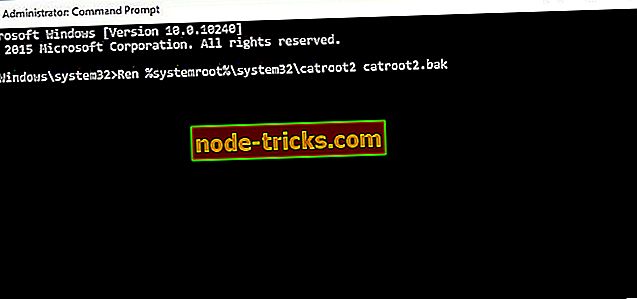
![Suprafața Pro 4 sa blocat pe pregătirea pentru a configura Windows [FIX]](https://node-tricks.com/img/fix/747/surface-pro-4-stuck-preparing-configure-windows.jpg)






![5 soluții pentru a repara erorile evbda.sys pe Windows 10 [BSOD]](https://node-tricks.com/img/fix/612/5-solutions-fix-evbda.jpeg)